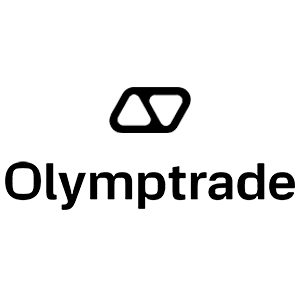Kuinka kirjautua sisään ja peruuttaa Olymptrade
Tämän kattavan oppaan tarkoituksena on selventää Olymptrade-tilillesi kirjautumisen ja onnistuneen kotiutuksen aloittamisen olennaisia vaiheita. Olitpa aloitteleva elinkeinonharjoittaja tai kokenut sijoittaja, tämä opas antaa sinulle tiedot, joita tarvitaan kirjautumisprosessissa navigoimiseen ja nostojen tehokkaaseen suorittamiseen Olymptrade-alustalla.

Kuinka kirjautua sisään Olymptradeen
Kuinka kirjautua sisään Olymptrade-tilillesi?
Kirjaudu Olymptradeen sähköpostilla
Vaihe 1: Rekisteröidy Olymptrade-tilille
Jos olet uusi Olymptrade-käyttäjä, ensimmäinen vaihe on tilin luominen. Voit tehdä tämän vierailemalla Olymptraden verkkosivuilla ja napsauttamalla " Rekisteröinti " tai " Aloita kauppa ". 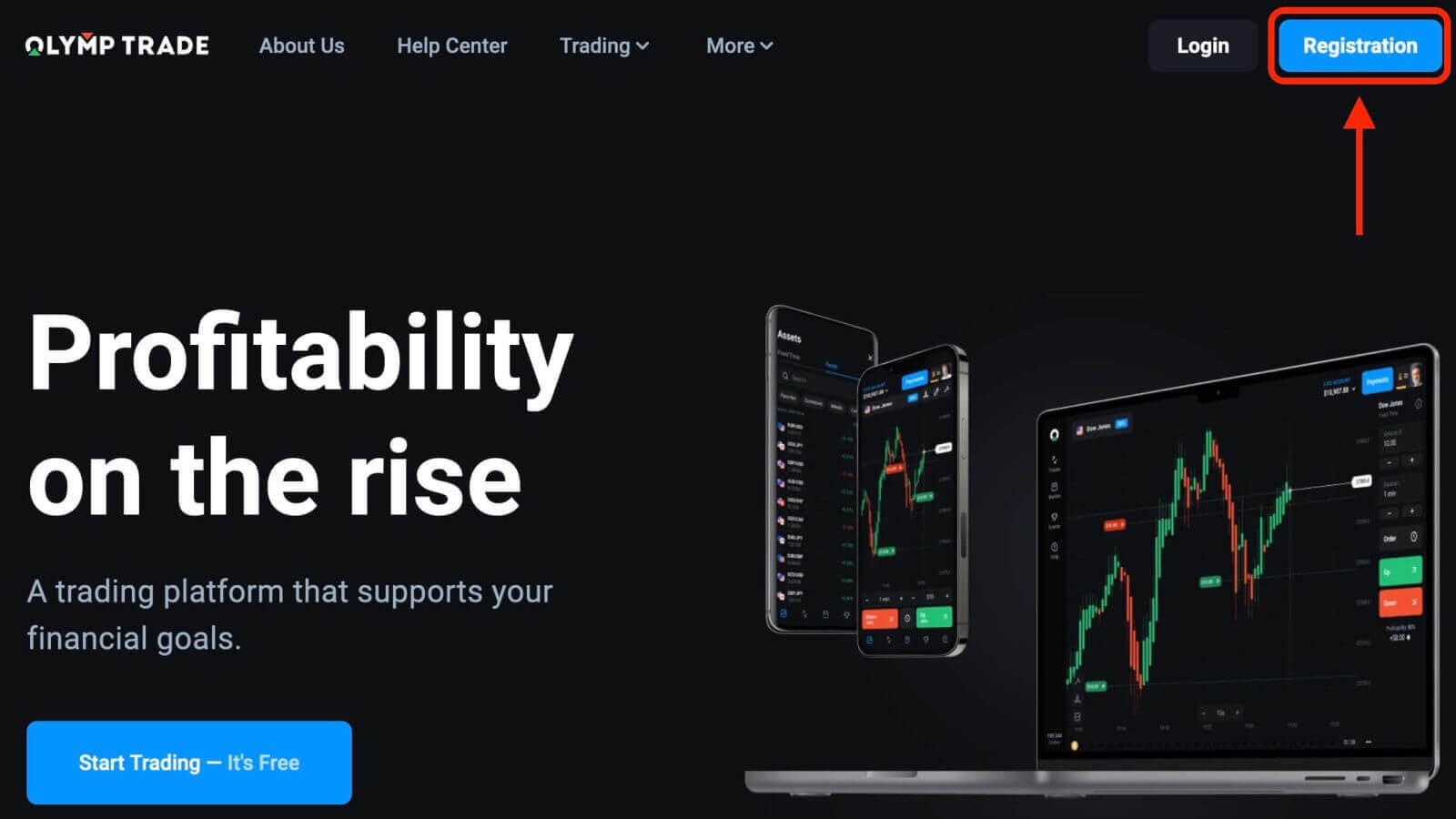
Sinun on syötettävä sähköpostiosoitteesi, luotava salasana tilillesi ja napsautettava "Rekisteröidy" -painiketta. 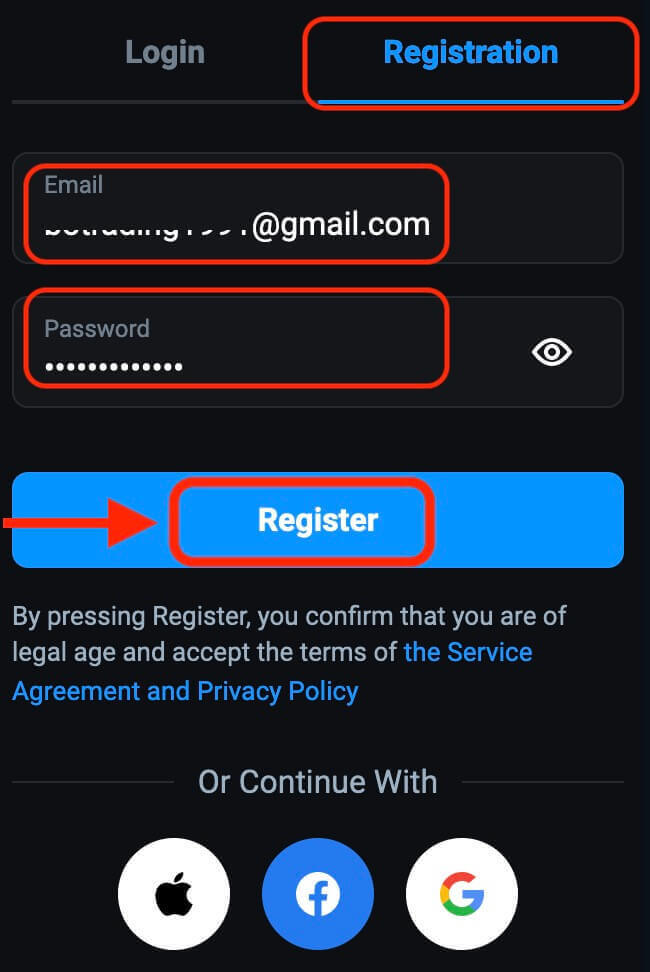
Vaihe 2: Kirjaudu tilillesi
Kun tilisi on luotu, siirry Olymptrade-verkkosivustolle työpöydälläsi tai mobiiliselaimella. Napsauta " Kirjaudu " -painiketta, joka sijaitsee sivun oikeassa yläkulmassa. Syötä rekisteröity sähköpostiosoitteesi ja salasanasi vastaaviin kenttiin ja napsauta " Kirjaudu sisään ". 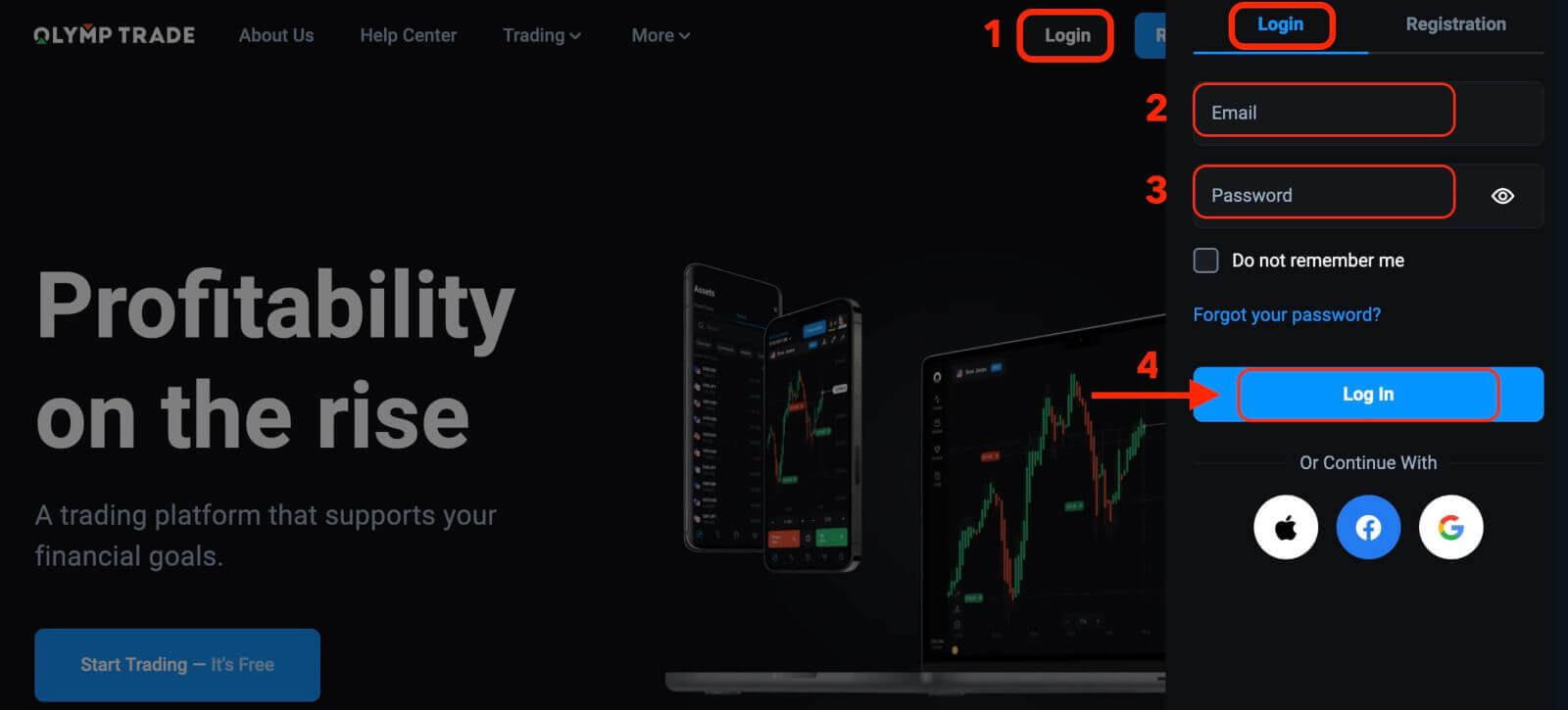
Vaihe 3: Aloita kaupankäynti
Onnittelut! Olet onnistuneesti kirjautunut Olymptradeen ja näet kojelautasi erilaisilla ominaisuuksilla ja työkaluilla. Voit parantaa kaupankäyntikokemustasi, kuten indikaattoreita, signaaleja, cashbackia, turnauksia, bonuksia ja paljon muuta.
Kaupan tekemiseksi sinun on valittava omaisuus, sijoituksen määrä, vanhenemisaika ja napsautettava vihreää "Ylös"-painiketta tai punaista "Alas"-painiketta riippuen hintaliikkeen ennusteesta. Näet jokaisen kaupan mahdolliset voitot ja tappiot ennen sen vahvistamista. 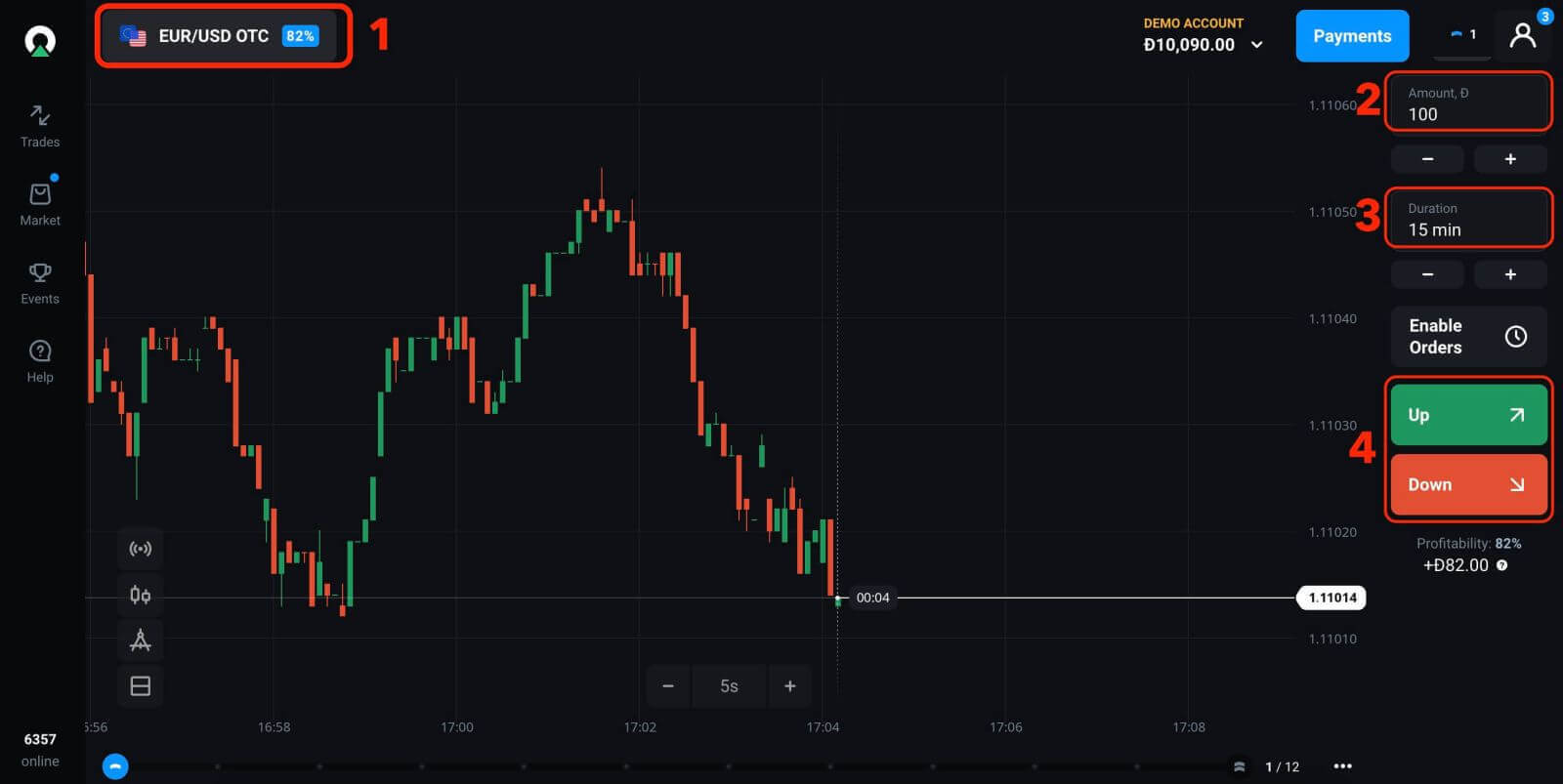
Olymptraden demotili tarjoaa uusille kauppiaille riskittömän ympäristön oppia ja harjoitella kaupankäyntiä. Se tarjoaa aloittelijoille arvokkaan mahdollisuuden tutustua alustaan ja markkinoihin, kokeilla erilaisia kaupankäyntistrategioita ja rakentaa luottamusta kaupankäyntikykyihinsä.
Kun olet valmis aloittamaan kaupankäynnin oikealla rahalla, voit päivittää live-tilille.
Siinä se! Olet onnistuneesti kirjautunut Olymptradeen ja aloittanut kaupankäynnin rahoitusmarkkinoilla.
Kirjaudu Olymptradeen Google-, Facebook- tai Apple ID -tilillä
Yksi helpoimmista tavoista liittyä Olymptradeen on käyttää olemassa olevaa Google-, Facebook- tai Apple ID -tiliäsi. Tällä tavalla sinun ei tarvitse luoda uutta käyttäjätunnusta ja salasanaa, ja voit käyttää Olymptrade-tiliäsi miltä tahansa laitteelta. Noudata seuraavia vaiheita:
1. Mene Olymptraden verkkosivustolle ja napsauta "Kirjaudu" -painiketta sivun oikeassa yläkulmassa.
2. Näet kolme vaihtoehtoa: "Kirjaudu sisään Googlella" "Kirjaudu sisään Facebookilla" tai "Kirjaudu sisään Apple ID:llä". Valitse haluamasi ja napsauta sitä. 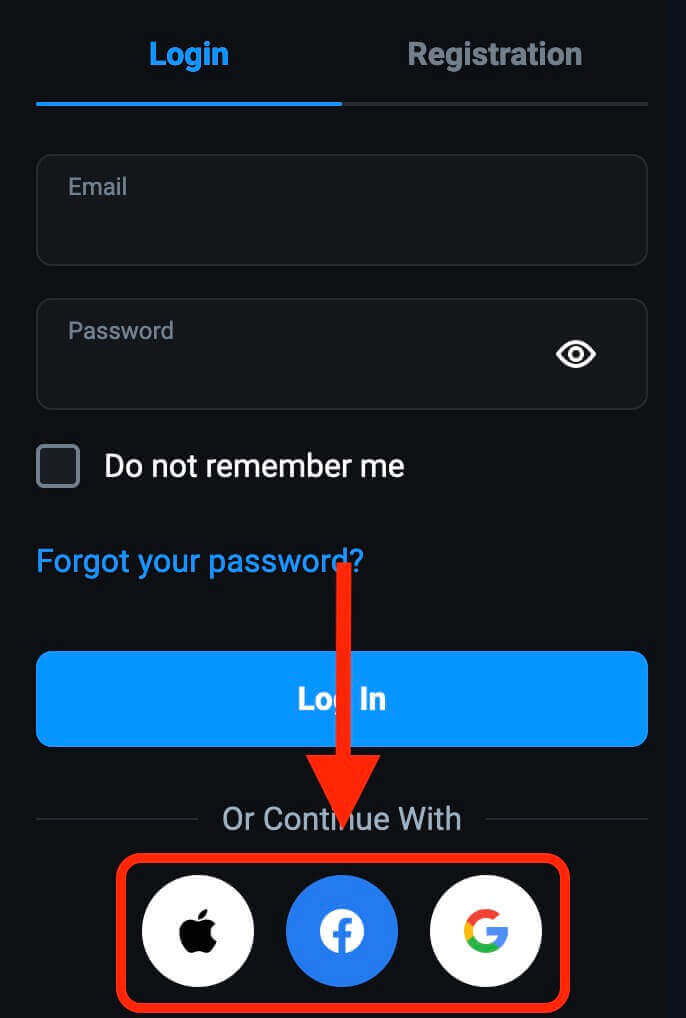 3. Sinut ohjataan valitsemasi alustan kirjautumissivulle, jolle sinun on syötettävä Google-, Facebook- tai Apple-kirjautumistietosi. Anna kirjautumistietosi ja valtuuta Olymptrade käyttämään perustietojasi. Jos olet jo kirjautunut sisään Apple ID-, Google- tai Facebook-tilillesi selaimessasi, sinun tarvitsee vain vahvistaa henkilöllisyytesi napsauttamalla "Jatka".
3. Sinut ohjataan valitsemasi alustan kirjautumissivulle, jolle sinun on syötettävä Google-, Facebook- tai Apple-kirjautumistietosi. Anna kirjautumistietosi ja valtuuta Olymptrade käyttämään perustietojasi. Jos olet jo kirjautunut sisään Apple ID-, Google- tai Facebook-tilillesi selaimessasi, sinun tarvitsee vain vahvistaa henkilöllisyytesi napsauttamalla "Jatka". 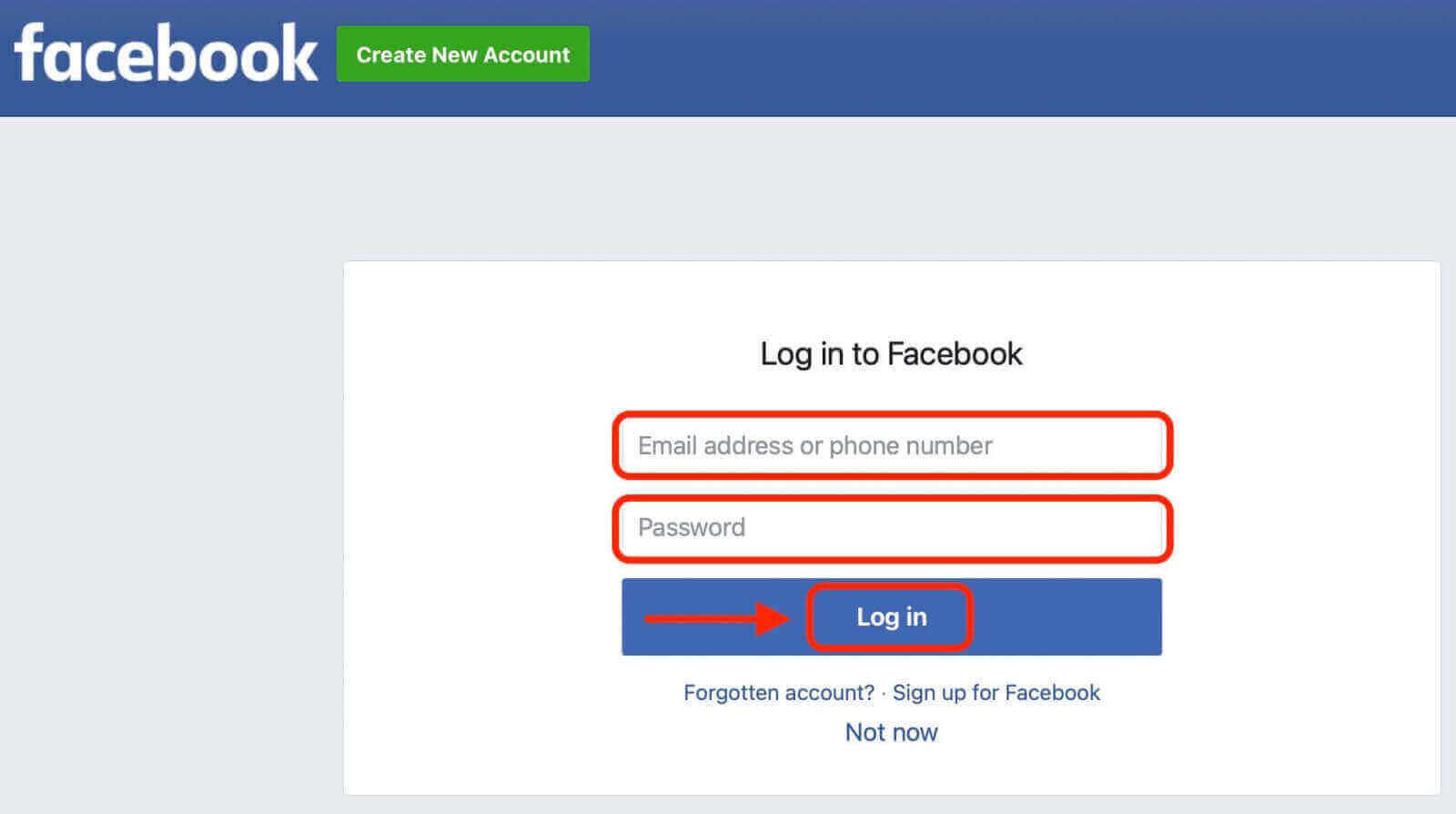
4. Kun olet kirjautunut sisään sosiaalisen median tililläsi, sinut ohjataan Olymptrade-hallintapaneeliin, jossa voit aloittaa kaupankäynnin.
- Poistaa tarvetta muistaa toinen salasana.
- Olymptrade-tilisi yhdistäminen Google-, Facebook- tai Apple ID -profiiliisi parantaa turvallisuutta ja varmistaa henkilöllisyyden.
- Vaihtoehtoisesti voit jakaa kaupankäynnin saavutuksesi sosiaalisessa mediassa, pitää yhteyttä ystäviin ja seuraajiin ja esitellä edistymistäsi.
Kirjaudu sisään Olymptrade-sovellukseen
Olymptrade tarjoaa mobiilisovelluksen, jonka avulla voit käyttää tiliäsi ja käydä kauppaa liikkeellä ollessasi. Olymptrade-sovellus tarjoaa useita keskeisiä ominaisuuksia, jotka tekevät siitä suositun kauppiaiden keskuudessa, kuten sijoitusten reaaliaikainen seuranta, kaavioiden ja kaavioiden katselu sekä kauppojen välitön suorittaminen.Kun olet rekisteröinyt Olymptrade-tilisi, voit kirjautua sisään milloin tahansa ja missä tahansa sähköpostillasi tai sosiaalisen median tililläsi. Tässä ovat kunkin menetelmän vaiheet:
Lataa Olymptrade-sovellus iOS:lle
Lataa Olymptrade-sovellus Google Play Kaupasta
Lataa Olymptrade-sovellus Androidille
1. Lataa Olymptrade-sovellus ilmaiseksi Google Play Kaupasta tai App Storesta ja asenna se laitteellesi. 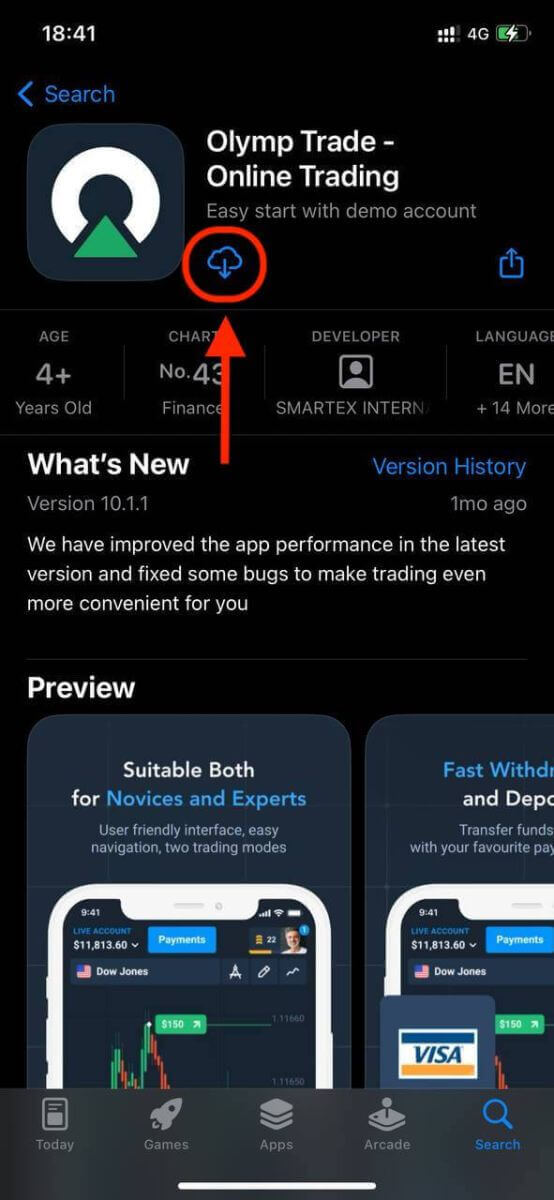
2. Avaa Olymptrade-sovellus ja anna sähköpostiosoite ja salasana, joita käytit rekisteröityessäsi Olymptradeen. Jos sinulla ei vielä ole tiliä, voit napauttaa "Rekisteröityminen" ja luoda tilin seuraamalla ohjeita. 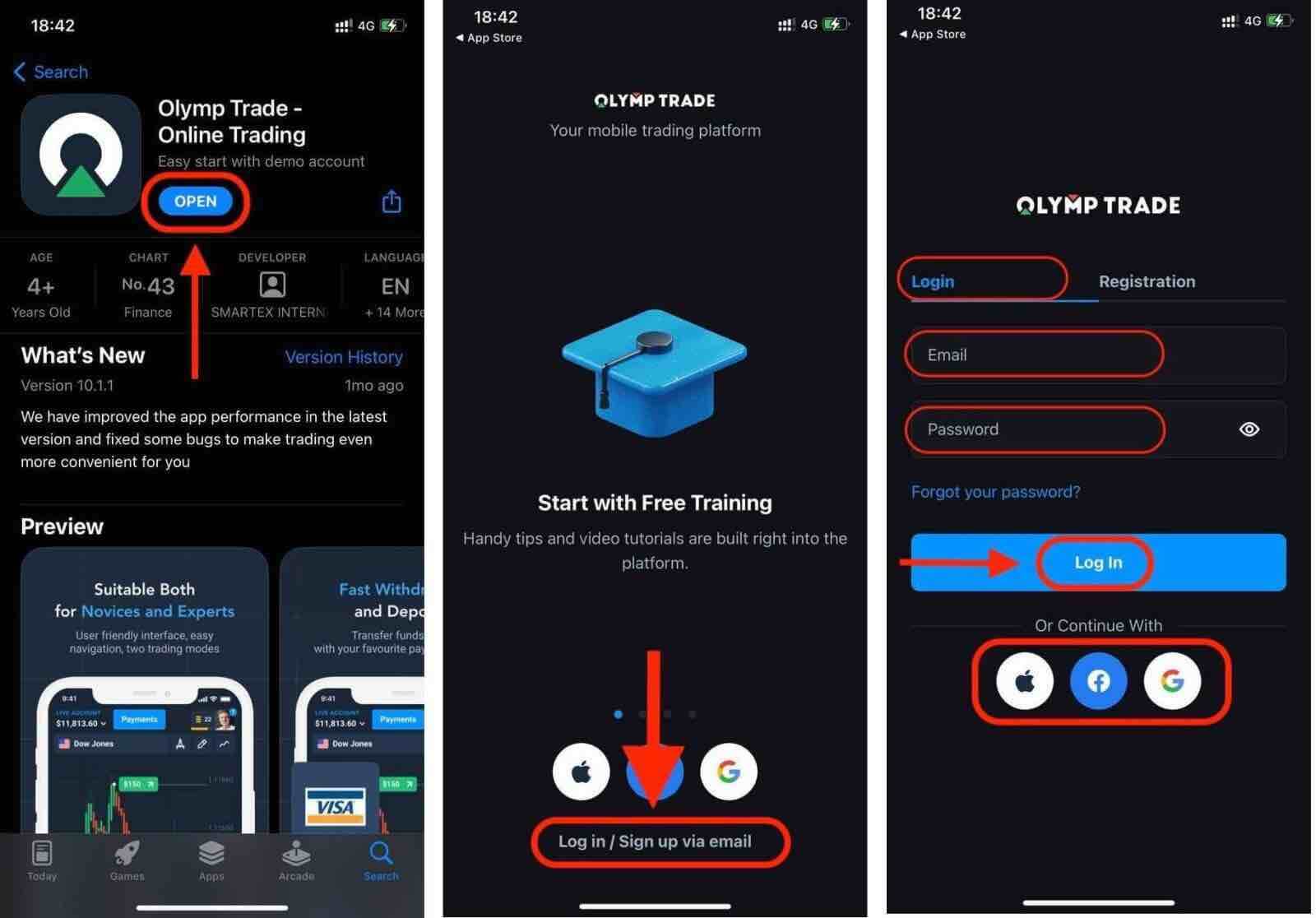
Siinä se! Olet onnistuneesti kirjautunut Olymptrade-sovellukseen.
Kaksitekijäinen todennus (2FA) Olymptradessa Kirjaudu sisään
Kaksivaiheinen todennus (2FA) on turvamekanismi, joka vaatii käyttäjiltä kaksi erillistä tunnistustapaa päästäkseen tililleen. Sen sijaan, että luottaisi pelkästään salasanaan, 2FA yhdistää jotain, jonka käyttäjä tietää (kuten salasanan) johonkin, mitä käyttäjällä on hallussaan (kuten mobiililaite) tai jotain käyttäjälle ominaista (kuten biometriset tiedot) vahvistusta varten.Google Authenticator on sovellus, joka toimii Android- ja iOS-käyttöjärjestelmissä. Se linkittää mobiililaitteeseen ja luo kertaluonteisen suojakoodin tileille pääsyä tai muiden toimintojen vahvistamista varten. Tämä turvatoimenpide on verrattavissa tekstiviestivahvistukseen.
Se tarjoaa korkeatasoista suojausta ja pysyy käyttäjäystävällisenä, ja kuten monet muutkin Google-palvelut, Google Authenticator on täysin ilmainen käyttää.
Olymptrade-tilisi suojaaminen Google Authenticatorilla on helppoa. Asenna sovellus ja aktivoi kaksivaiheinen todennus henkilökohtaisen tilisi kautta alustalla. Käytä alla olevaa vaiheittaista ohjetta käyttääksesi tätä palvelua tehokkaasti:
Vaihe 1: Kirjaudu sisään Olymptrade-tilillesi, siirry profiiliisi ja napsauta Asetukset-painiketta.
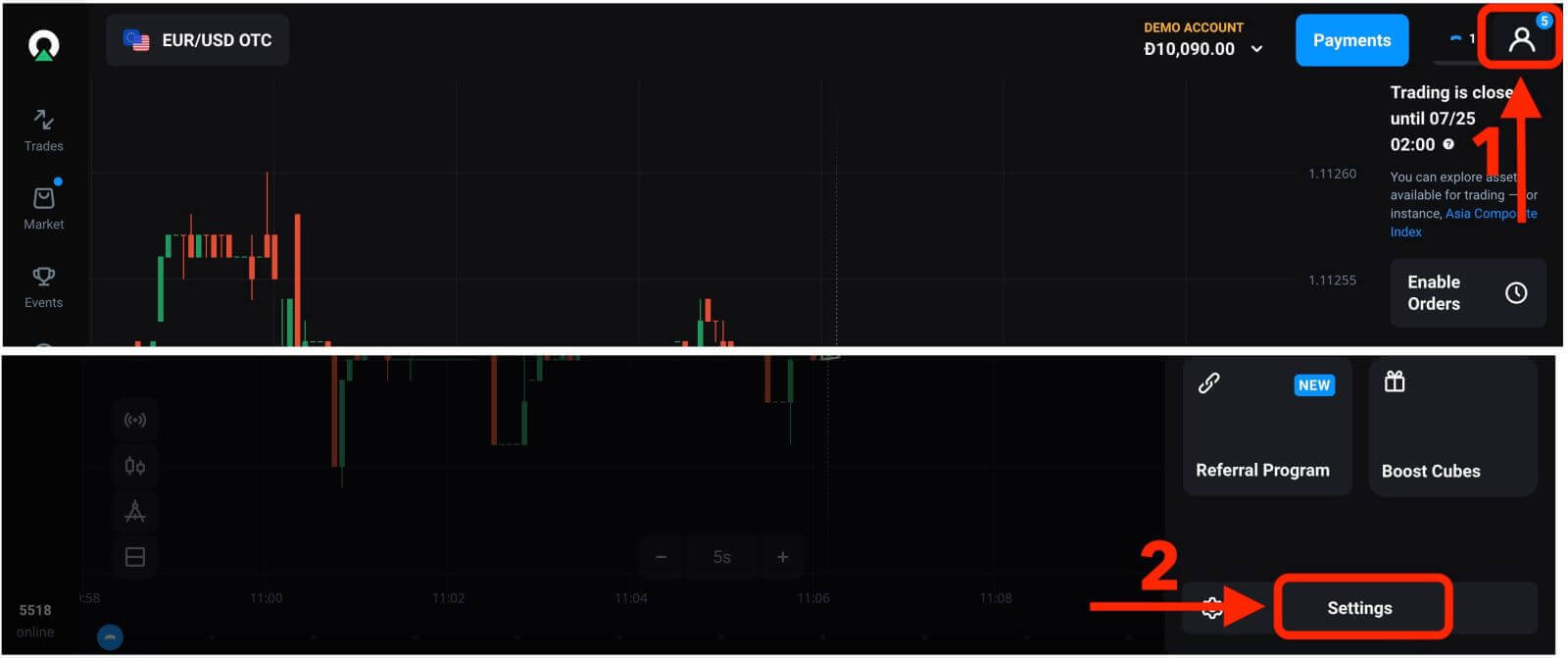
Vaihe 2: Valitse Asetukset-valikosta kaksivaiheinen todennusvaihtoehto ja valitse Google Authenticator.
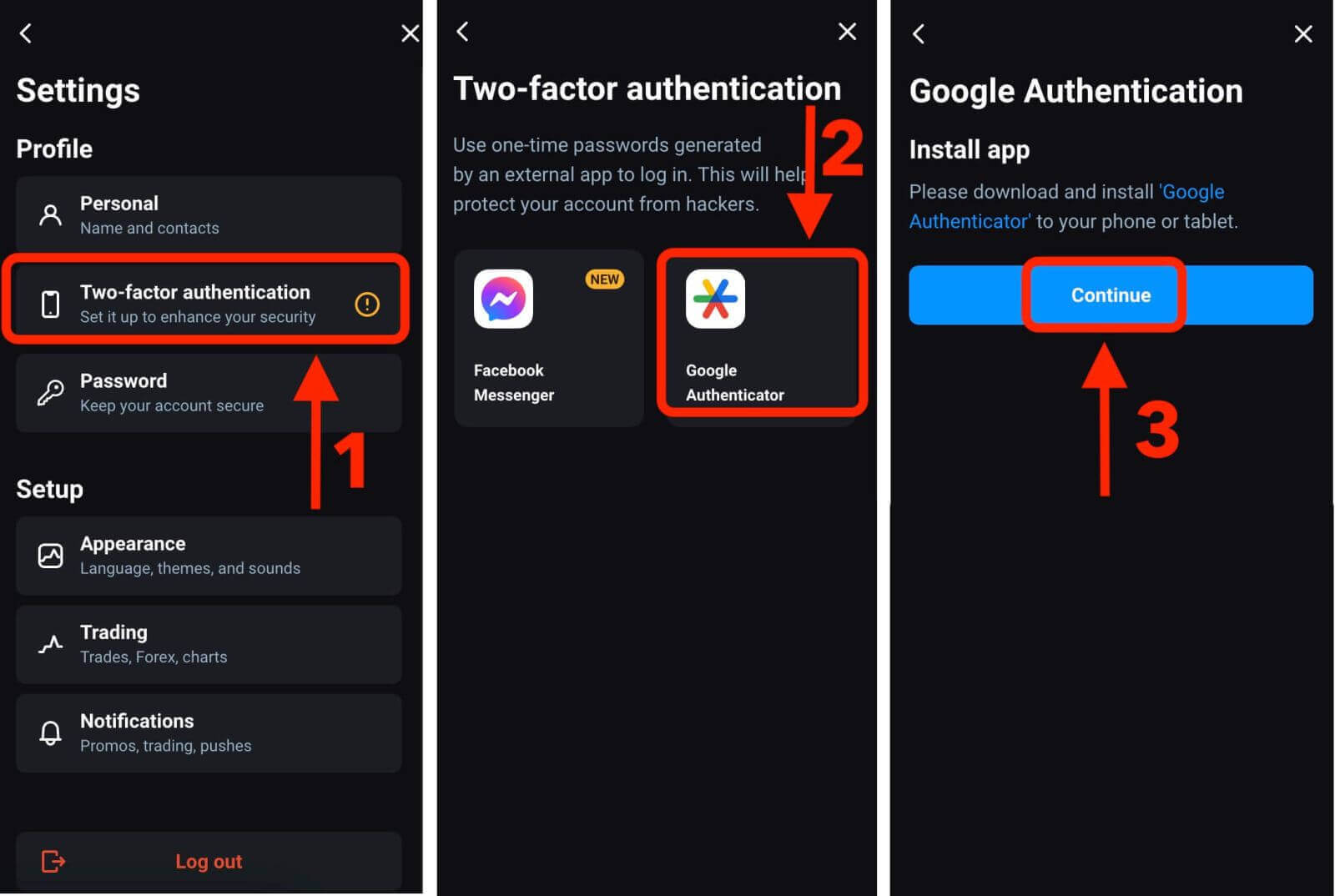
Vaihe 3: Avaa Google Authenticator -sovellus puhelimessasi ja napsauta plusmerkkiä oikeassa alakulmassa. On kaksi tapaa lisätä uusi tili: joko syöttämällä 16-numeroinen koodi tai skannaamalla QR-koodi.
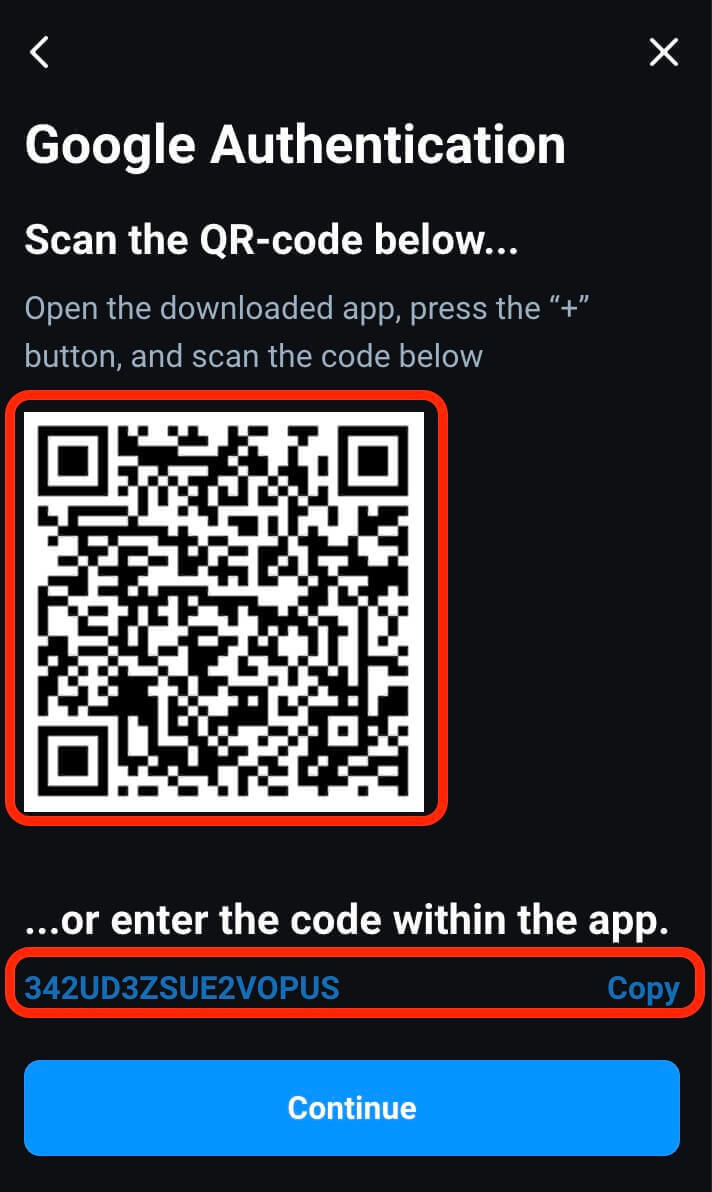
Vaihe 4: Sovellus luo erityisen koodin, jonka voit syöttää alustalle. Viimeistele yhteysprosessi syöttämällä koodi ja napsauttamalla Vahvista.
Onnistuneen suorittamisen jälkeen näyttöön tulee "Success" -viesti.
Sinua pyydetään syöttämään Google Authenticatorin luoma koodi joka kerta, kun kirjaudut tilillesi salasanallasi.
Kirjaudu sisään avaamalla Google Authenticator ja kopioimalla Olymptraden kuusinumeroinen numeroyhdistelmä.
Kuinka palauttaa Olymptraden salasana?
Jos olet unohtanut Olymptrade-salasanasi tai haluat vaihtaa sen turvallisuussyistä, voit helposti nollata sen seuraavasti:1. Avaa Olymptraden verkkosivusto tai mobiilisovellus.
2. Napsauta "Kirjaudu" -painiketta päästäksesi kirjautumissivulle.
3. Napsauta "Unohditko salasanasi?" linkki. Se sijaitsee Salasana-kentän alapuolella. Tämä vie sinut salasanan palautussivulle.
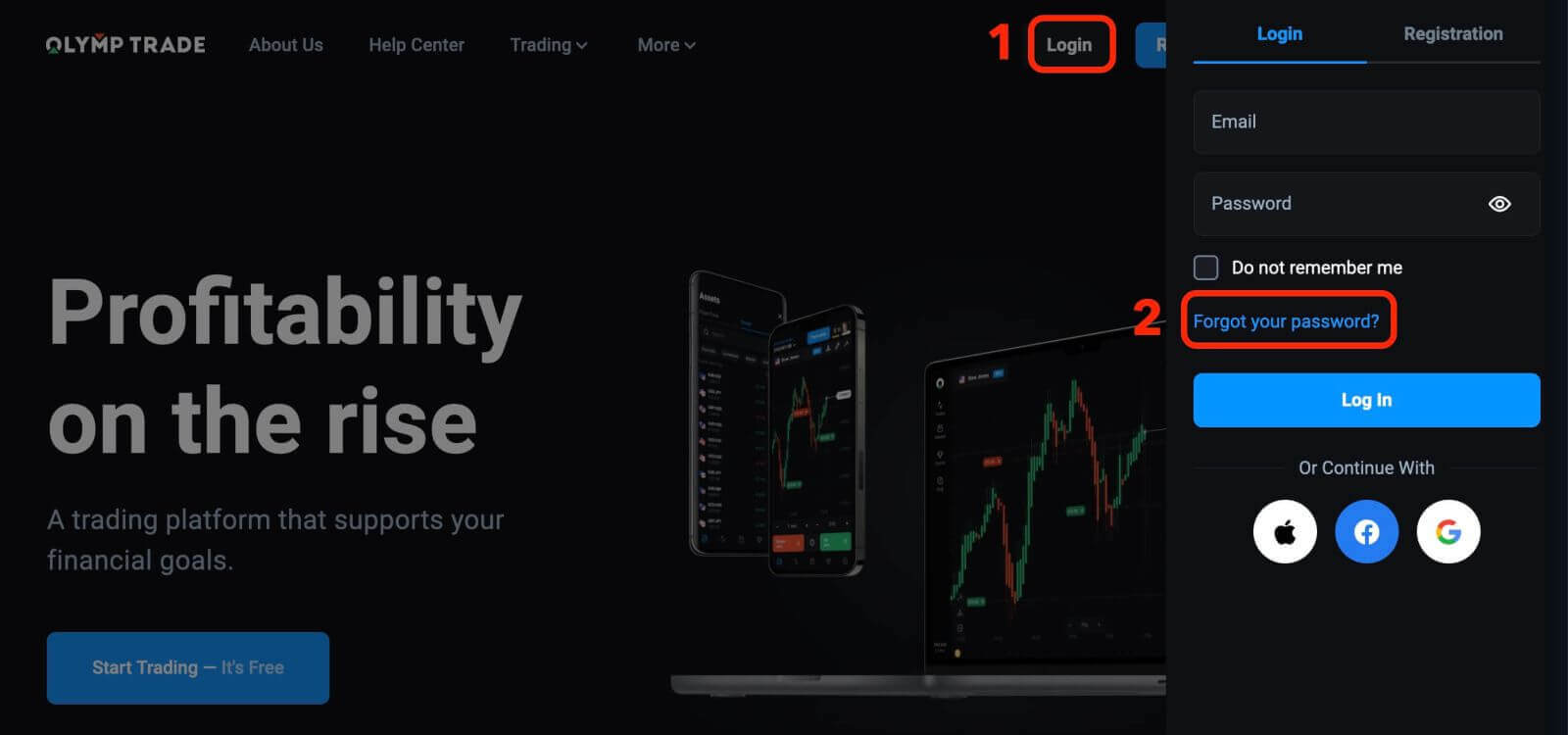
4. Salasanan palautussivulla sinua pyydetään antamaan Olymptrade-tiliisi liitetty sähköpostiosoite. Kirjoita sähköpostiosoite oikein. Kun olet syöttänyt sähköpostiosoitteen, napsauta "Palauta" -painiketta.
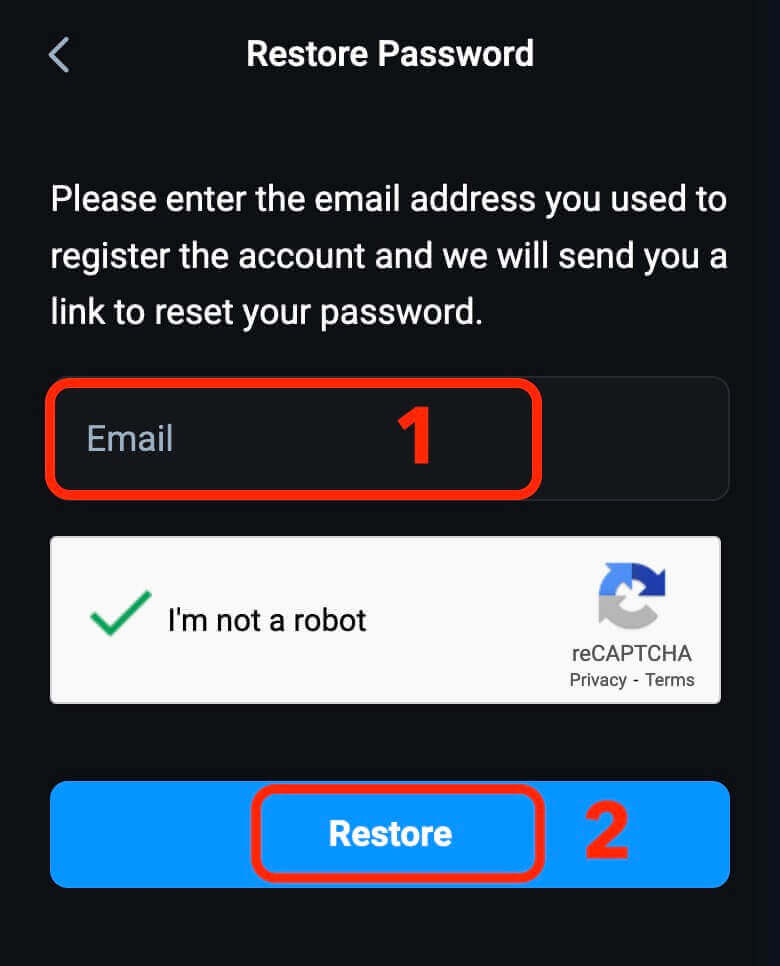
5. Olymptrade lähettää sähköpostin annettuun sähköpostiosoitteeseen. Tarkista sähköpostisi, mukaan lukien roskaposti- tai roskapostikansio, salasanan vaihtosähköpostin varalta. Napsauta "Vaihda salasana" -painiketta. Tämä ohjaa sinut sivulle, jolla voit asettaa uuden salasanan.
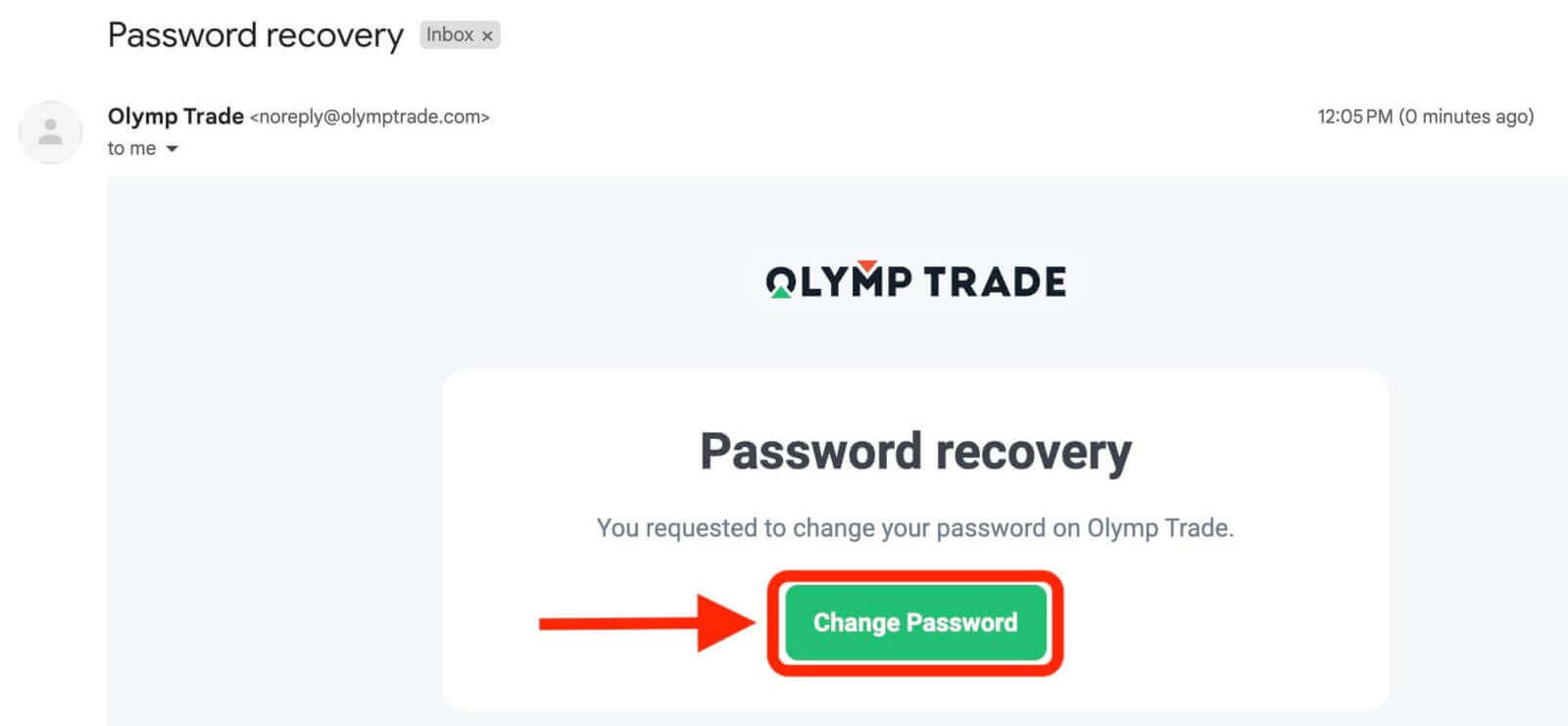
6. Valitse vahva ja turvallinen salasana Olymptrade-tilillesi. Varmista, että se on ainutlaatuinen eikä helposti arvattavissa.
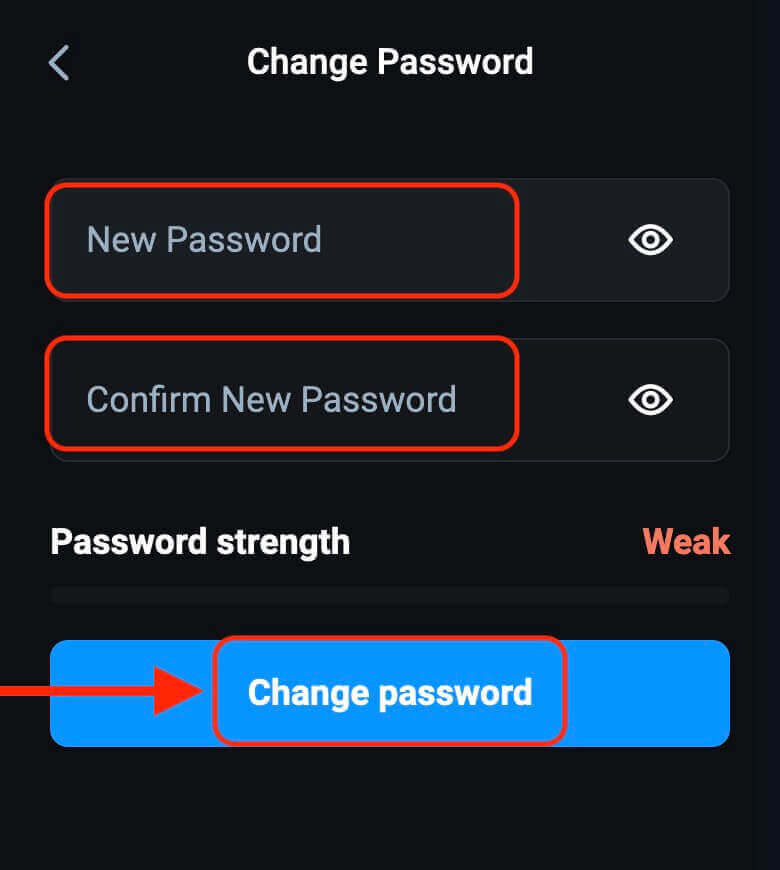
Voit nyt kirjautua Olymptrade-tilillesi uudella salasanallasi.
Kotiutuksen tekeminen Olymptradessa
Olymptraden kotiutuksen maksutavat
Voit nostaa rahaa vain omalla maksutavallasi. Jos olet tehnyt talletuksen kahdella maksutavalla, kummankin noston tulee olla verrannollinen maksusummiin. Tutkimme joitain suosituimmista ja kätevimmistä vaihtoehdoista rahan nostamiseen Olymptradesta.
Pankkikortit
Yksi Olymptraden yleisimmistä kotiutustavoista on pankkikortit, kuten Visa ja MasterCard. Tätä menetelmää käytetään laajalti sen mukavuuden ja saavutettavuuden vuoksi. Käsittelyaika voi kestää 1-12 tuntia ennen kuin rahat hyvitetään pankkikortille.
Sähköiset maksujärjestelmät
E-lompakot, kuten Skrill, Neteller ja Perfect Money, ovat toinen suosittu nostovaihtoehto Olymptradessa. E-lompakot tarjoavat nopeita ja turvallisia tapahtumia, joten ne ovat monien kauppiaiden suosikki.
Kryptovaluutat
Kryptovaluuttoja suosiville kauppiaille Olymptrade tarjoaa myös nostovaihtoehtoja suosituissa digitaalisissa valuutoissa, kuten Bitcoinissa, Ethereumissa, TRX:ssä ja muissa.
Internet-pankki
Jotkut kauppiaat saattavat suosia suoria pankkisiirtoja verkkopankkipalveluiden kautta. Se on turvallinen ja luotettava tapa nostaa rahasi Olymptradesta, koska siihen ei liity kolmannen osapuolen välittäjiä tai verkkoalustoja, jotka saattavat aiheuttaa turvallisuusriskejä. Olymptraden kotiutuksen maksutavat ovat monipuolisia ja joustavia, joten voit valita tarpeisiisi ja mieltymyksiisi sopivan.
Kuinka nostaa rahaa Olymptradesta: Vaiheittainen opas?
Vaihe 1: Kirjaudu sisään Olymptrade-tilillesi ja napsauta "Maksut" -painiketta näytön oikeassa yläkulmassa. Näet saldosi ja käytettävissä olevat maksutavat nostoa varten.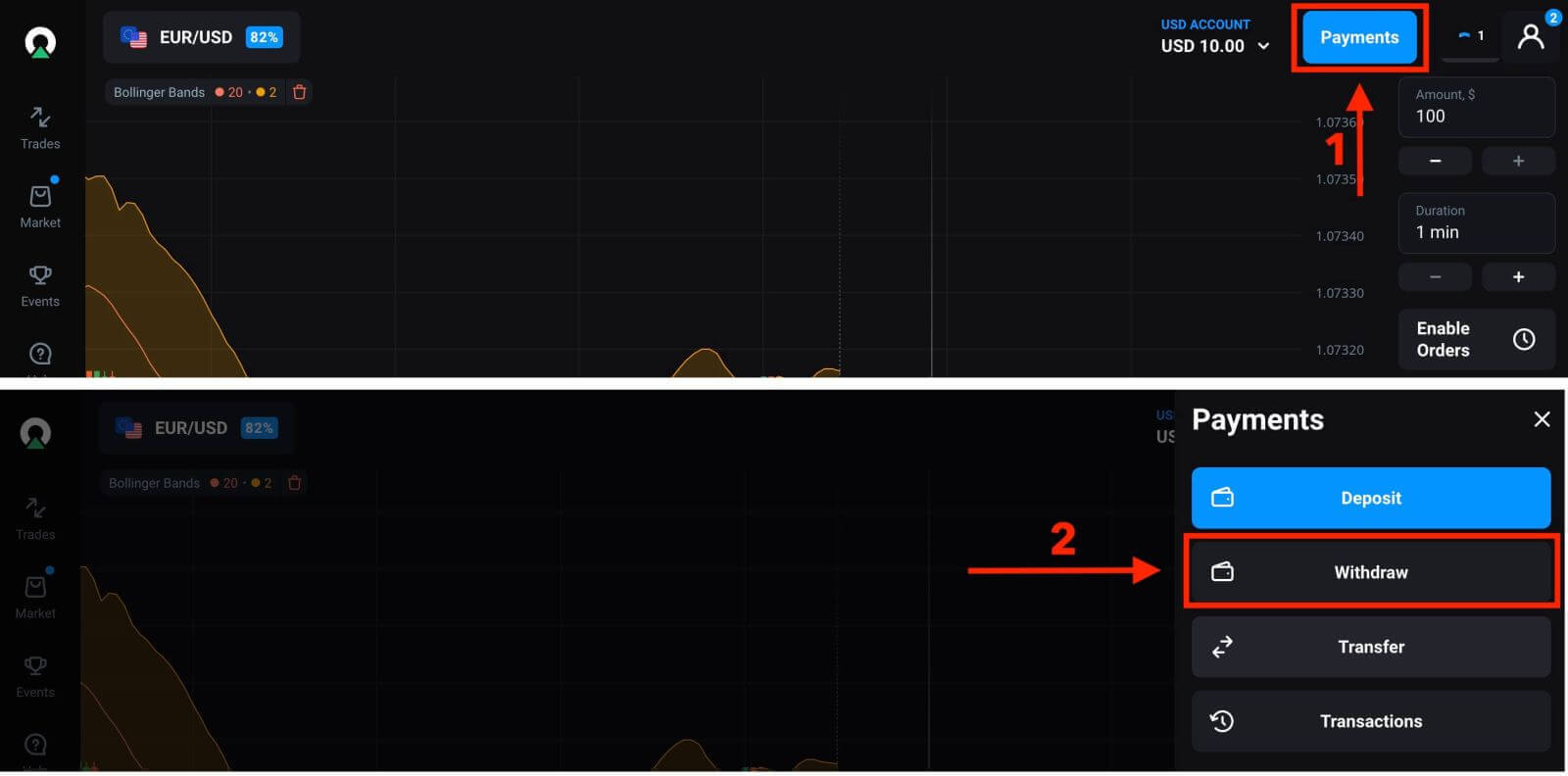
Vaihe 2: Valitse sinulle parhaiten sopiva maksutapa. Olymptrade tukee erilaisia maksutapoja, kuten pankkikortteja, pankkisiirtoja, kryptomaksuja ja e-lompakoita. Voit nostaa vain samalla maksutavalla, jolla talletit. Jos esimerkiksi talletit Mastercardilla, voit nostaa vain Mastercard-kortilla.
Vaihe 3: Valitsemastasi nostotavasta riippuen sinua pyydetään antamaan asiaankuuluvat tiedot. Pankkisiirtoja varten saatat joutua syöttämään pankkitilisi tiedot, mukaan lukien tilinumeron ja reititystiedot. Sähköisen lompakon kotiuttaminen voi edellyttää e-lompakkotiliisi liittyvää sähköpostiosoitetta. Noudata Olymptraden antamia ohjeita ja kirjoita pyydetyt tiedot tarkasti.
Syötä tietty rahasumma, jonka haluat nostaa Olymptrade-tililtäsi. Varmista, että pyydetty summa ei ylitä käytettävissä olevaa saldoa.
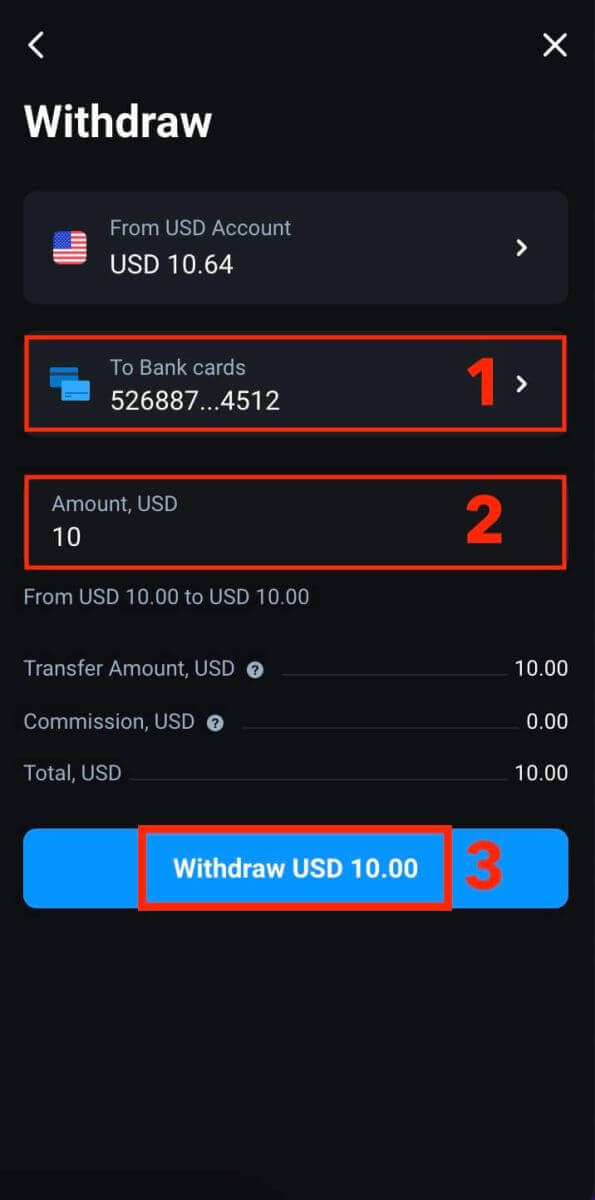
Vaihe 4: Näet vahvistusviestin.
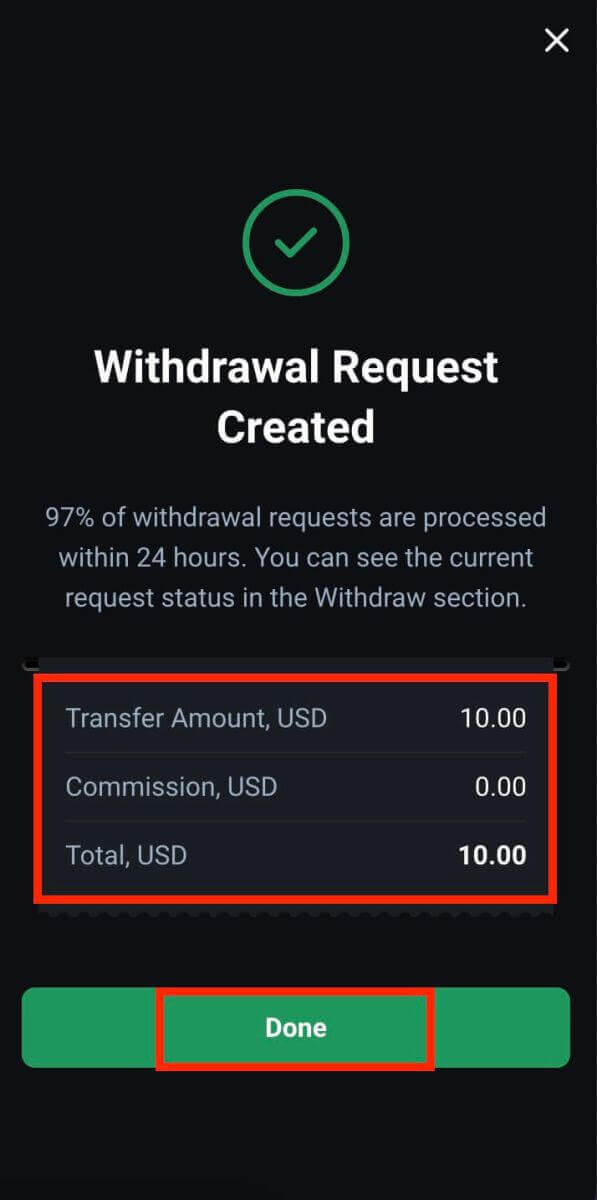
Voit myös tarkistaa nostopyyntösi tilan "Tapahtumahistoria"-osiosta.
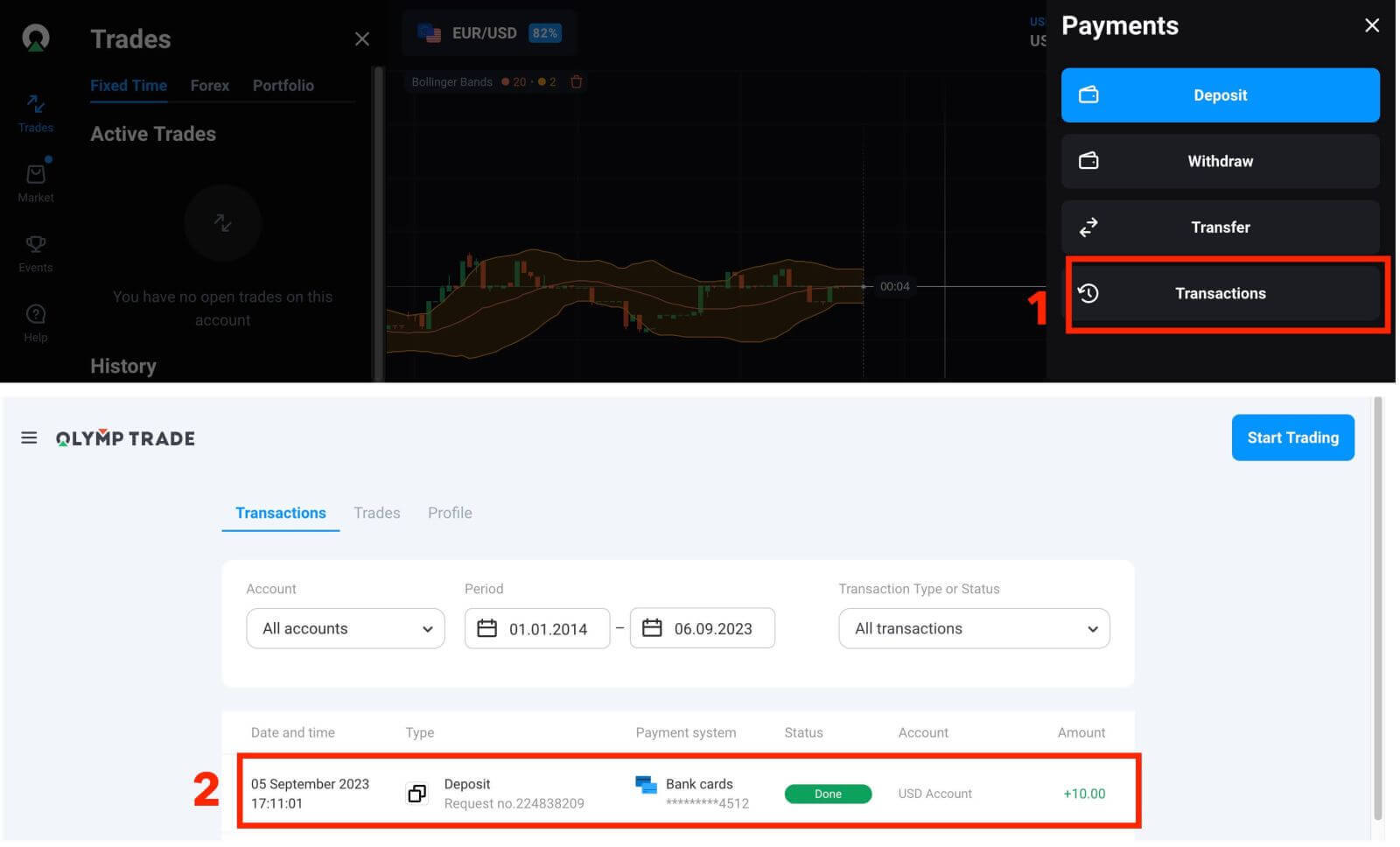
Vaihe 5: Vastaanota rahasi valitsemallasi maksutavalla. Maksutavasta ja pankistasi riippuen voi kulua muutamasta minuutista 24 tuntiin ennen kuin rahat saapuvat tilillesi. Voit ottaa yhteyttä Olymptraden asiakastukeen, jos sinulla on peruutustasi koskevia kysymyksiä tai ongelmia.
Siinä se! Olet onnistuneesti nostanut rahasi Olymptradesta.
Mikä on Olymptraden vähimmäisnostoraja?
Pienin kotiutusraja on 10 dollaria/10 € tai 10 dollaria vastaava summa tilisi valuutassa.
Vaaditaanko Olymptraden rahannostoihin asiakirjoja?
Sinun ei tarvitse toimittaa mitään etukäteen, sinun on vain ladattava asiakirjat pyynnöstä. Tämä menettely tarjoaa lisäturvaa talletuksissasi oleville rahoille. Jos tilisi on vahvistettava, saat sähköpostitse ohjeet sen tekemiseen.
Kuinka kauan Olymptraden kotiuttaminen kestää?
Maksupalveluntarjoajilla kestää yleensä muutamasta minuutista 24 tuntiin hyvittää rahaa pankkikortillesi. Harvinaisissa tapauksissa tätä ajanjaksoa voidaan pidentää jopa 7 arkipäivää kansallisten vapaapäivien, pankkisi käytäntöjen jne. vuoksi.Jos odotat yli 7 päivää, ota meihin yhteyttä live-chatissa tai kirjoita osoitteeseen support-fi@ olymptrade.com
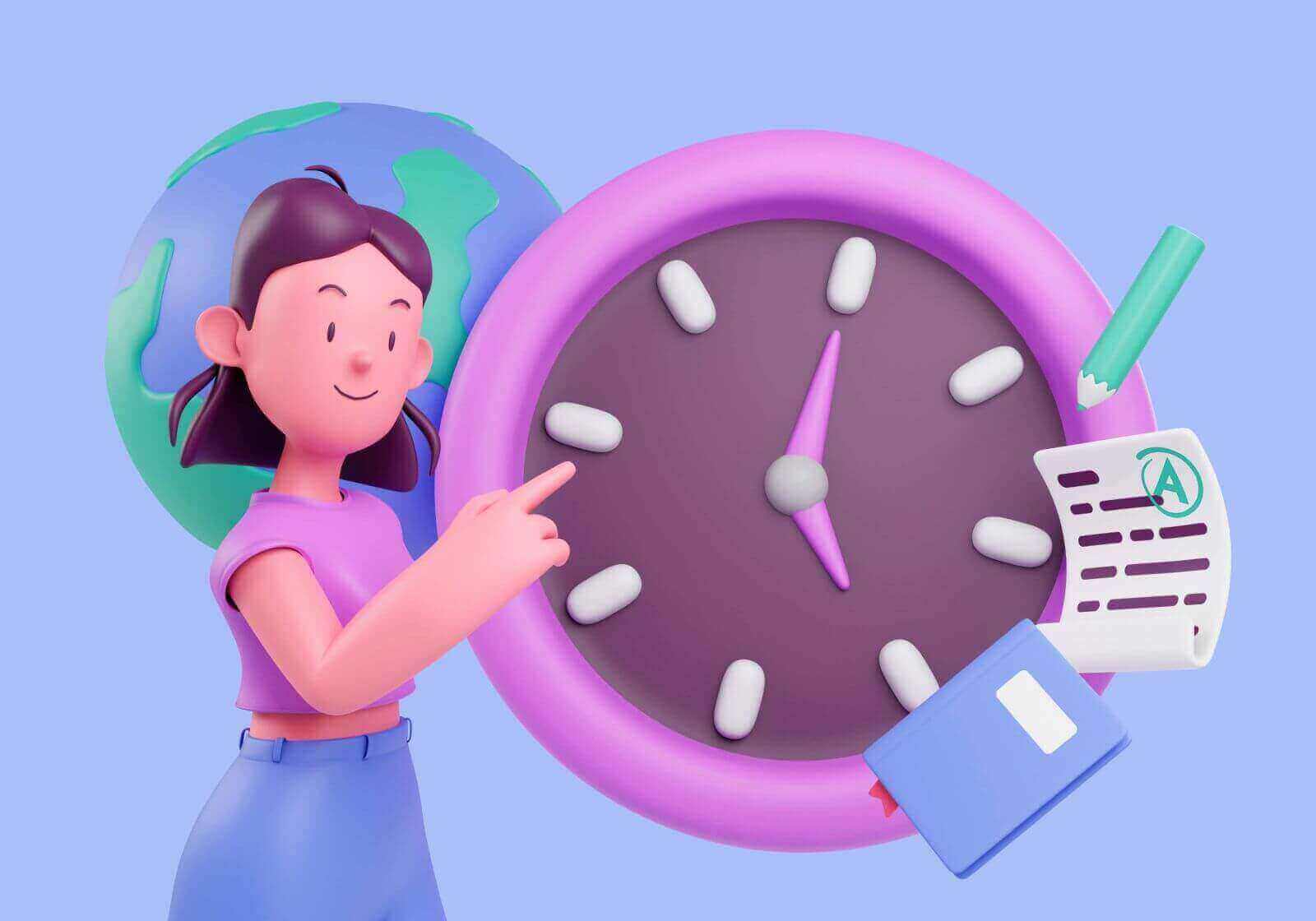
Olymptraden kotiutusmaksut
Tyypillisesti Olymptrade ei peri nostomaksuja; niitä voidaan kuitenkin soveltaa tietyin edellytyksin. 1. Kaikki USDT-tilit ovat nostopalkkioiden alaisia.
2. Provisio veloitetaan, kun nostat rahaa käyttämällä kryptovaluuttamaksutapaa.
3. Kauppiaat, jotka tallettavat ja nostavat ja/tai käyttävät päällekkäisiä kaupankäyntitilejä ilman kaupankäyntiä, voivat joutua palkkioiden piiriin kaupankäynnin kiellettyjä tapahtumia koskevan asetuksen ja KYC/AML-politiikan mukaisesti. .
Valtuuttava ohjaus: Saumaton sisäänkirjautuminen ja kotiutukset Olymptradessa
Olymptrade-tilillesi kirjautuminen ja nostojen aloittaminen on tärkeä osa sijoitustesi hallintaa. Saumaton pääsy tilillesi ja nostojen suorittaminen varmistavat varojen hallinnan, mikä antaa käyttäjille mahdollisuuden hallita talouttaan tehokkaasti ja turvallisesti.